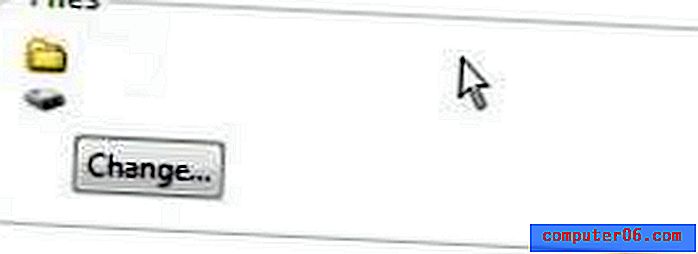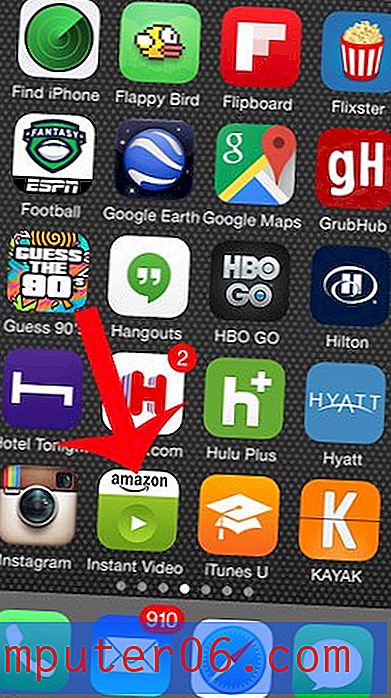Instrukcje tworzenia kopii zapasowych CrashPlan
Istnieje wiele opcji tworzenia kopii zapasowych, które pomagają tworzyć kopie danych w przypadku awarii, ale nie wszystkie z nich są bezpłatne i nie wszystkie pozwalają określić pliki, których kopię zapasową chcesz utworzyć. Postępowanie zgodnie z tymi instrukcjami tworzenia kopii zapasowych CrashPlan pozwoli jednak wybrać określone pliki, które chcesz wykonać kopię zapasową.
Darmowa wersja CrashPlan umożliwia tworzenie kopii zapasowych danych na innych komputerach w sieci lub na podłączony zewnętrzny dysk twardy. Jeśli chcesz wykonać kopię zapasową plików online, musisz wykupić płatną subskrypcję usługi tworzenia kopii zapasowych online CrashPlan. Kontynuuj czytanie, aby uzyskać dodatkowe instrukcje tworzenia kopii zapasowych CrashPlan.
Te instrukcje tworzenia kopii zapasowych CrashPlan skonfigurują CrashPlan do ciągłego tworzenia kopii zapasowych określonych plików za każdym razem, gdy komputer jest włączony i może połączyć się z wyznaczoną lokalizacją kopii zapasowej.
Krok 1: Przejdź do strony pobierania CrashPlan, a następnie pobierz i zapisz CrashPlan na swoim komputerze.
Link do pobrania CrashPlan
Ten zestaw instrukcji tworzenia kopii zapasowych CrashPlan zależy od tego, czy masz połączenie z Internetem i możliwość zapisywania plików na innych komputerach w sieci. Jeśli nie chcesz korzystać z tej funkcji, możesz po prostu postępować zgodnie z instrukcjami tworzenia kopii zapasowych CrashPlan, aby zapisać pliki na lokalnie podłączonym zewnętrznym dysku twardym.
Krok 2: Kliknij dwukrotnie pobrany plik, a następnie postępuj zgodnie z instrukcjami, aby zakończyć instalację.
Podczas instalacji musisz założyć konto. Następnie możesz zainstalować CrashPlan na innych komputerach w sieci, powtarzając proces instalacji i klikając opcję „Użyj istniejącego konta” podczas procesu instalacji.
Krok 3: Uruchom CrashPlan.
Jeśli CrashPlan nie otworzy się natychmiast po zakończeniu instalacji, możesz kliknąć ikonę CrashPlan na pasku zadań w prawym dolnym rogu ekranu. Opcja CrashPlan to zielony dom.
Instrukcje tworzenia kopii zapasowych CrashPlan dla określonych plików
Po uruchomieniu CrashPlan na twoim komputerze -
Krok 1: Kliknij „Kopia zapasowa” w lewym górnym rogu okna CrashPlan.

Krok 2: Kliknij żądaną lokalizację kopii zapasowej w sekcji „Miejsca docelowe” okna.
Kliknij opcję „Inny komputer”, aby wykonać kopię zapasową na innym komputerze, na którym skonfigurowano CrashPlan, lub kliknij opcję „Folder”, aby utworzyć kopię zapasową na podłączony zewnętrzny dysk twardy.
Krok 3: Kliknij przycisk „Zmień” na środku okna.